Comment changer le CSC sur Samsung Galaxy S8 et S8 +
Trucs Et Astuces Android / / August 05, 2021
ROM personnalisée | CyanogenMod | Applications Android | Mise à jour du micrologiciel | MiUi | Tout Stock ROM | Lineage OS |
Si vous utilisez Odin pour les smartphones Galaxy, vous pourriez être assez clair sur le terme CSC. Le flashage de la ROM stock sur un appareil Samsung Galaxy nécessite un ensemble de fichiers. Parmi ceux-ci, la seule chose que vous êtes autorisé à altérer est le SCC. La personnalisation logicielle grand public ou CSC, joue un rôle important dans le fonctionnement et le fonctionnement d'un smartphone Samsung. Et si vous êtes d'humeur à vous salir les mains, vous pouvez en fait changer le code CSC pour votre Samsung Galaxy S8 et S8 +. Aujourd'hui, nous vous guiderons sur la façon de changer le CSC sur Samsung Galaxy S8 et S8 Plus. Ce guide est simple et facile. Suivez exactement les étapes pour changer CSC sur Samsung Galaxy S8 et S8 +
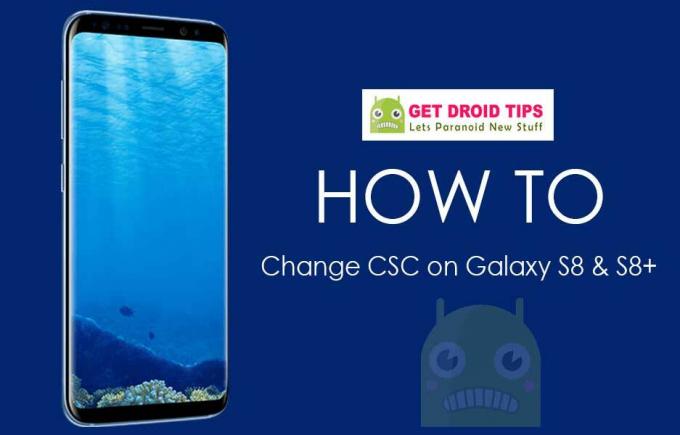
Comment changer le CSC sur Samsung Galaxy S8 et S8 +
Pourquoi changer le code CSC?
Ben ouais. C'est une bonne question. Certaines raisons pour lesquelles vous pourriez souhaiter changer le code CSC incluent:
- Si vous déménagez dans un autre pays, vous pouvez modifier le code CSC / produit pour qu'il corresponde à votre nouvel emplacement.
- Si vous avez acheté un téléphone de marque, vous souhaiterez peut-être remplacer le code CSC / produit par un code de vente sans marque.
- Si vous avez utilisé Android, vous souhaiterez peut-être remplacer le code CSC par un code sans marque afin de passer à une version plus récente d'Android.
Exigences
- Samsung Galaxy S8 [SM-G950F / FD] et Galaxy S8 + [SM-G955F / FD]
- Récupération TWRP
- Sélection CSC qui peut être téléchargée à partir de ce lien
Étapes pour changer le CSC sur Samsung Galaxy S8 et S8 +
- Téléchargez le zip de sélection CSC (lien fourni ci-dessus) et transférez-le sur votre appareil.
- Démarrez l'appareil Galaxy en mode de récupération.
- Dans le menu TWRP, sélectionnez Sauvegarder et sauvegarder toutes les partitions disponibles.
- Faites glisser votre doigt vers la droite pour lancer le processus de sauvegarde.
- Une fois la sauvegarde terminée, revenez au menu principal TWRP et sélectionnez Installer.
- Parcourez et sélectionnez le zip de sélection CSC.
- Balayez vers la droite pour installer.
- Lorsque le processus est terminé, retournez au menu principal et accédez à Redémarrer> Système.
Comment restaurer le code CSC?
Lors de l'installation de CSC via la récupération TWRP, une sauvegarde de la partition EFS est automatiquement créée.
- Pour restaurer votre code CSC à ce qu'il était avant de redémarrer TWRP.
- Sélectionnez Monter et assurez-vous que la partition EFS est montée.
- Revenez au menu principal et ouvrez le Terminal sous Avancé.
- Entrez le code suivant dans le terminal -
dd if = / data / media / 0 / EFSBackup / efs.img of = / dev / block / sda3 bs = 4096
- Lorsque le processus est terminé, revenez au menu principal et allez à Redémarrer> Système.
Voila, vous avez restauré votre précédent EFS! C'est tout! Vous avez appris avec succès comment changer le CSC sur Samsung Galaxy S8 et S8 +


![Télécharger MIUI 11.0.8.0 Global Stable ROM pour Mi 8 Lite [V11.0.8.0.PDTMIXM]](/f/7832c4714006773f563a062622b2d04b.jpg?width=288&height=384)
